Come cambiare VPN su iPhone
Hai deciso di rendere la tua navigazione su Internet più sicura, anche quando si tratta di ricerche eseguite con il tuo iPhone. Per questo motivo, hai deciso di cambiare la VPN che eri solito utilizzare, a favore di una più veloce e sicura.
Fai bene, non c’è che dire! La sicurezza è piuttosto importante quando si parla di Internet e ci sono numerose VPN che possono fare al caso tuo. Per queste ragioni, nelle prossime righe, ti spiegherò per filo e per segno come cambiare VPN su iPhone illustrandoti quelle che sono, a mio parere, le migliori soluzioni attualmente presenti sul mercato.
Sei curioso e non vedi l’ora di saperne di più, vero? Allora leggi i prossimi paragrafi, poi trova il servizio che corrisponde maggiormente alle tue esigenze e scaricane l’app per iOS. Oltre a questo, per completezza di informazione, ti mostrerò anche come configurare manualmente i parametri delle VPN su iPhone, nel caso in cui la cosa ti risultasse utile. Detto questo, ti auguro buona lettura e buona fortuna!
Indice
Cambiare VPN su iPhone
Cominciamo subito con il vedere quali sono le migliori VPN che puoi decidere di adottare sul tuo terminale iOS. Qui di seguito trovi quelle che, a mio parere, sono più vantaggiose in termini di prestazioni, servizi, qualità-prezzo e funzionamento. Tieni presente, però, che la maggior parte di esse sono a pagamento, ma che è possibile — in alcuni casi — testarle gratuitamente.
Se ti stai domandando, quindi, come cambiare VPN su iPhone non devi far altro che scaricare l’app di uno dei servizi VPN elencati qui sotto e cominciare a utilizzarlo.
NordVPN
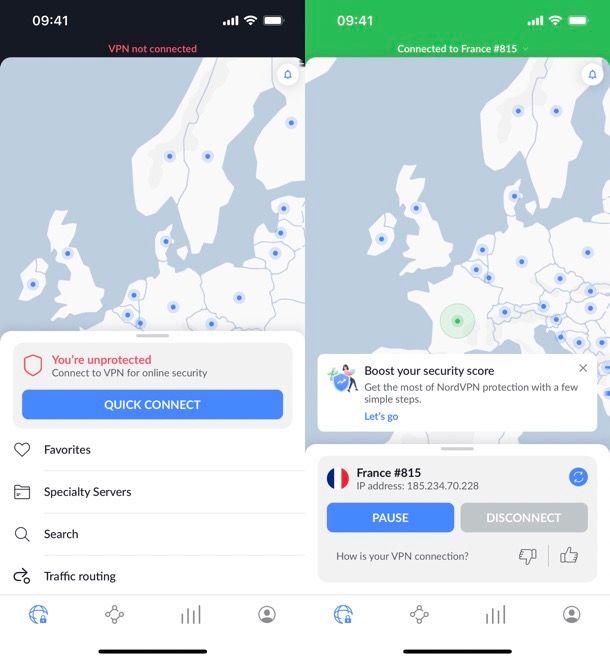
NordVPN è uno dei servizi di VPN più famosi e utilizzati al mondo. Questo perché dispone di tecnologie avanzate come il protocollo NordLynx, che garantisce la massima velocità di navigazione, oltre a crittografia forte e più 5900 server in 60 Paesi. É disponibile per iOS, ma si caratterizza anche per essere multipiattaforma; si può quindi utilizzare anche su Windows, macOS, Linux, Android e come estensione per Chrome e Firefox, ma anche su numerosi altri sistemi operativi come Android TV e Raspberry Pi, solo per fare qualche esempio.
Tra le sue funzionalità principali per iPhone troviamo Threat Protection Lite, un soluzione di sicurezza per bloccare l’accesso a siti Web pericolosi (a patto che ci si connetta a un server NordVPN) e Meshnet, uno strumento gratuito utile per accedere in sicurezza ad altri dispositivi propri o esterni (come accade per le reti LAN) permettendo lo scambio rapido di file.
Ma non solo: tra le funzionalità avanzate ci sono anche Dark Web Monitor, un sistema che analizza forum e siti del dark Web alla ricerca di credenziali associate all’indirizzo email utilizzato per accedere a NordVPN, Kill Switch che protegge i dati digitali dall’esposizione accidentale quando la VPN si interrompe e Onion Over VPN per proteggere le proprie attività sulla rete Onion.
Per quanto riguarda prezzi e piani, ne esistono numerosi sottoscrivibili, che si suddividono in: piano Standard, Plus e Completo. Il piano Standard è quello base ed è disponibile in versione biennale a meno di 3 euro/mese, annuale a meno di 5 euro/mese e mensile a meno di 13 euro. Il piano Plus, invece, è quello intermedio ed è disponibile in versione biennale da meno 4 euro/mese, annuale da meno di 6 euro/mese e mensile a meno di 14 euro. Infine, il piano Completo, dispone di tutte le funzionalità offerte da NordVPN ed è anch’esso sottoscrivibile in versione biennale a meno di 5 euro/mese, annuale a meno di 7 euro/mese e mensile a meno di 15 euro. Naturalmente i piani annuali e biennali prevedono la fatturazione, rispettivamente, una volta all’anno e una volta ogni due anni.
Una volta scaricata l’app di NordVPN, avviala e accedi con il tuo account. Se non ne hai ancora uno, premi il tasto Registrati e fai tap sul pulsante Consenti e continua. A questo punto, nella pagina Web che vedi aprirsi, digita il tuo indirizzo email nell’apposito campo, premi il tasto Continua e porta a compimento la semplice procedura a schermo. In alternativa, per velocizzare il tutto, sfrutta uno dei pulsanti presenti per accedere con un servizio, come Google o Apple: conferma l’account ed è fatta.
A questo punto è necessario sottoscrive un abbonamento per poter utilizzare la VPN: potresti farlo da app, ma visto che ci sono delle commissioni e meno scelta, ti consiglio di agire da Web, da qui.
Una volta fatto, potrai utilizzare tutte le funzionalità di cui ti ho parlato in precedenza e connetterti ai numerosissimi server di NordVPN, semplicemente premendo sul tasto Connessione rapida per avviare la connessione al server VPN più vicino e performate. In alternativa, sempre tramite la schermata principale dell’app, premi sul nome di una nazione posta sotto alla voce Sfoglia Paesi. Alla prima connessione, inoltre, rispondi affermativamente al messaggio su schermo relativo alla creazione di un nuovo profilo VPN e digita il codice di sblocco di iPhone.
Questa VPN ti ha incuriosito e vuoi saperne di più? Allora ti consiglio di leggere la mia recensione di NordVPN.
Surfshark
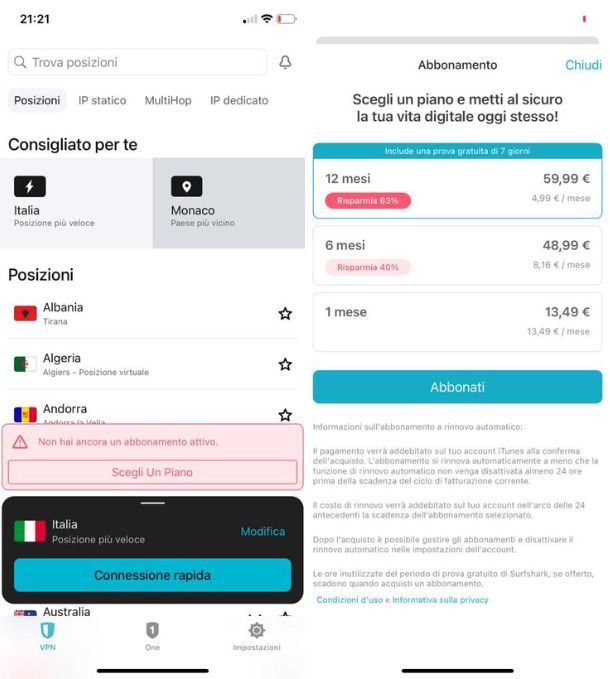
Un’altra ottima soluzione VPN che puoi adottare sul tuo iPhone è Surfashark, un servizio che offre multi-connettività su molteplici sistemi operativi/piattaforme senza limiti sul numero dei dispositivi connessi, più di 3200 server disseminati in 100 Paesi e supporto a diversi protocolli come WireGuard, IKEv2 e OpenVPN.
Oltre a questo, tra le funzionalità che è necessario citare, ci sono la rotazione continua dell’indirizzo IP, CleanWeb che elimina annunci, malware, pop-up di cookie, tracker e blocca tentativi di phishing, il servizio MultiHop dinamico che permette di collegarsi a due server diversi, Bypasser che consente a determinate app di ignorare la VPN (come quelle dedicate all’home banking), Kill Switch e molto altro.
Per quanto riguarda i prezzi, invece, è possibile sottoscrivere una prova gratuita di 7 giorni e decidere, in un momento successivo, se procede con l’abbonamento. Nello specifico si può scegliere tra i pacchetti Surfshark Starter, Surfshark One e Surfshark One+.
Il piano Starter ha un prezzo di meno di 16 euro/mese e di meno di 3 euro al mese per i piani annuale e biennale. Il piano One, invece, costa meno di 16 euro nella sua versione mensile, meno di 4 euro al mese per quanto riguarda la variante annuale (fatturato ogni anno) e meno di 3 euro/mese per la versione biennale (fatturato ogni due anni). In ultimo, Surfshark One+ ha un prezzo di meno 18 euro/mese, oppure meno di 6 euro/mese nella versione annuale (fatturato annualmente) e meno di 5 euro/mese in quella biennale (fatturato ogni due anni). In qualsiasi caso, è possibile usufruire del rimborso garantito dopo trenta giorni, se non si è soddisfatti del servizio.
Una volta scaricata e installata l’app di Surfshark, avviala e accedi al tuo account. Se non ne hai uno, premi sul tasto Crea account, poi inserisci l’indirizzo email che vuoi utilizzare e premi il tasto Avanti. Dopodiché digita una password nell’apposito campo di testo e premi il tasto Crea account.
Una volta creato l’account, devi attivare un piano: potresti farlo direttamente da app, ma visto che ci sono delle commissioni, ti consiglio di agire da Web, tramite questo link.
Dopo aver acquistato l’abbonamento, sei finalmente pronto per utilizzare la VPN: premi sul tasto Connessione rapida per collegarti immediatamente al server più vicino. In alternativa, puoi utilizzare le schede in alto come Posizioni, per selezionare manualmente un server, IP Statico, Multihop o IP Dinamico per scegliere un server in base alle sue caratteristiche.
Alla prima connessione dovrai autorizzare la creazione di un nuovo profilo VPN, rispondendo affermativamente all’avviso che compare su schermo e digitando il codice di sblocco di iOS. Per attivare i diversi servizi offerti dalla VPN, invece, premi sulla scheda Impostazioni, quindi fai tap sulla voce Impostazioni VPN.
Ti servono maggiori informazioni? Allora puoi leggere la mia recensione su Surfshark, dove trovi tutto di questa VPN spiegato per filo e per segno.
ExpressVPN
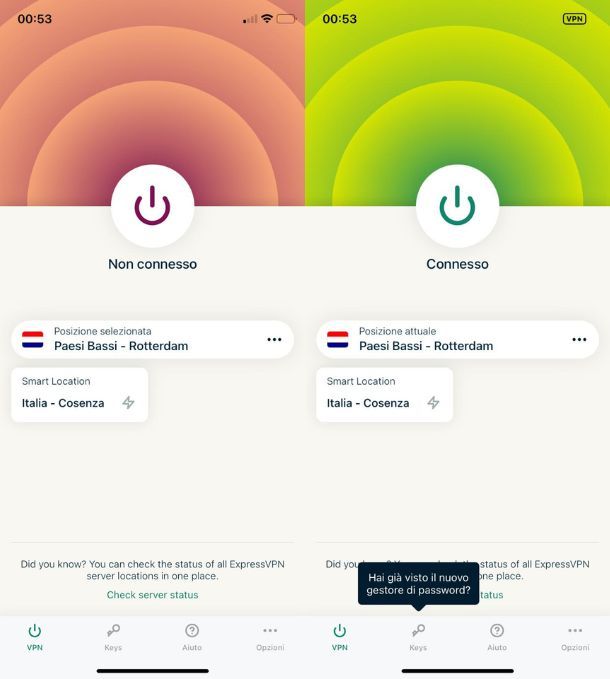
In un post dedicato a come cambiare VPN su iPhone, non potevo non parlarti di ExpressVPN, uno dei più grossi provider VPN al mondo, con server ultraveloci dislocati in oltre 105 Paesi. Tra le principali caratteristiche di ExpressVPN ci sono l’essere multipiattaforma e il poter proteggere fino a 8 dispositivi in contemporanea con un solo abbonamento, il protocollo Lightway (piuttosto innovativo, capace di garantire una VPN più veloce, sicura e affidabile), la crittografia avanzata AES a 256 bit e il blocco di annunci, tracker e siti dannosi.
Ma non solo: tra le funzionalità avanzate troviamo anche lo split-tunneling che consente di indirizzare una parte del traffico permettendo al rimanente l’accesso diretto a Internet, la funzionalità Kill switch Network Lock che mantiene i dati al sicuro anche in caso di caduta della connessione, la Tecnologia TrustedServer che fa sì che nessun dato venga salvato su un hard disk, garantendo quindi massima sicurezza, e molto altro. Oltre a questo è previsto anche ExpressVPN Keys, un gestore di password integrato.
Dal punto di vista dei prezzi, invece, esistono diversi piani. Con il Basic Plan hai accesso alla versione più essenziale e affidabile del servizio, pensata per chi desidera le funzioni principali a un prezzo contenuto. Comprende infatti la tecnologia Lightway, i server privi di registrazione dei log grazie al sistema TrustedServer e la possibilità di collegare fino a 10 dispositivi, con il massimo risparmio se opti per l’abbonamento biennale. Per chi vuole un pacchetto arricchito, l’Advanced Plan amplia l’offerta includendo strumenti aggiuntivi come il gestore di password Keys, la disponibilità di alcuni giorni di dati eSIM illimitati in più di 100 Paesi, oltre a un livello superiore di monitoraggio e protezione dell’identità. Questo piano estende anche il numero di dispositivi supportati, che arrivano a 12, e consente di usufruire di sconti dedicati sull’acquisto del router Aircove. La scelta più completa resta il Pro Plan, che integra ogni vantaggio dei pacchetti precedenti ma con benefici ancora più ampi: include un maggior numero di giorni di traffico eSIM, la possibilità di avere un IP dedicato, l’accesso a report mensili sullo stato del credito, servizi mirati alla rimozione dei dati personali e fino a 14 connessioni simultanee. Anche in questo caso, la sottoscrizione biennale rappresenta la soluzione più conveniente per chi desidera il massimo della protezione.
Ti consiglio di acquistare un abbonamento servendoti del sito Web di ExpressVPN. Una volta collegato all’apposita pagina, premi il tasto Scegli ExpressVPN, seleziona il piano che desideri, inserisci la tua email e i dati di pagamento per poi procedere con quest’ultimo premendo sull’apposito tasto. Una volta fatto, il sistema ti chiederà di impostare una password: se preferisci premi sul tasto per utilizzare quella generata automaticamente, in alternativa opta per il tasto utile per utilizzarne una personalizzata. In qualsiasi caso, una volta fatto, si attiverà il tuo profilo con il tuo piano in abbonamento.
Ora apri l’app per iOS e, nella sua schermata principale, fai tap sul tasto Accedi, digita quindi Indirizzo email e Password creati in fase di acquisto e premi nuovamente sul pulsante Accedi. Ora pianga sui tasti Accetta e continua, Continua e Consenti, quindi digita il codice di sblocco del tuo iPhone. Prosegui poi scegliendo se ricevere o meno le notifiche e se condividere dati per il miglioramento dell’app.
Fatto ciò, sei pronto per attivare la VPN vera e propria. Tramite la schermata principale dell’app fai tap sul tasto Tocca per connetterti, oppure premi prima sulla voce Posizione selezionata (per scegliere manualmente un server). In alternativa opta per il riquadro Smart Location, per connetterti al server più vicino. Alla prima connessione, inoltre, rispondi affermativamente al messaggio che vedi comparire su schermo relativo alla creazione di un nuovo profilo VPN e digita il codice di sblocco di iOS.
Premendo sulla scheda Opzioni, invece, puoi accedere ai vari strumenti (con la voce Strumenti di privacy e sicurezza), alle Impostazioni e alla sezione dedicata all’Account.
PrivadoVPN
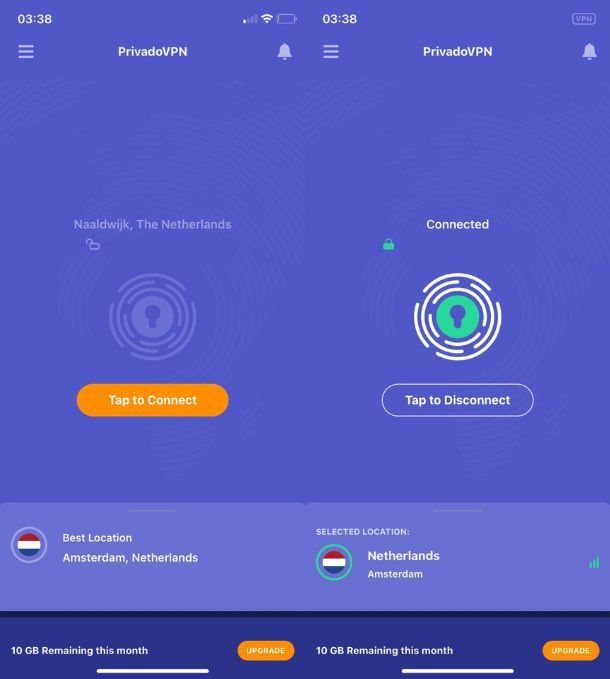
Se vuoi cambiare VPN su iPhone optando per qualcosa di gratuito, PrivadoVPN può essere la soluzione giusta per te. Il servizio, infatti, offre 10 GB di traffico gratuito al mese o la possibilità di acquistare uno dei sui piani a pagamento.
Dal punto di vista delle funzionalità, la versione gratuita dispone di 12 server disseminati nel mondo, mascheramento dell’IP, politica Zero log (nessun dato viene conservato), blocco degli annunci pubblicitari e nessun limite al numero di dispositivi ma un massimo di 10 device in contemporanea.
La versione a pagamento, invece, oltre ai GB illimitati di connessione, prevede l’accesso ai server di 48 Paesi e 65 città in tutto il mondo, protezione antimalware, Kill Switch per proteggere i dati in caso di caduta della connessione Internet, Split Tunneling, per scegliere a quali app concedere la protezione completa e a quali no, Proxy PrivadoPVN SOCKS5 per ottenere la velocità più elevata possibile e controllo parentale.
In merito ai prezzi, invece, la VPN in questione prevede diversi tipi di abbonamenti come il piano mensile a meno di 11 euro/mese, il piano annuale a meno di 3 euro/mese fatturati annualmente e il piano biennale a meno di 2 euro/mese, fatturato ogni due anni.
Una volta scaricata l’app di PrivadoVPN, avviala, e accedi. In alternativa, fai tap sul tasto Sing up per creare un nuovo account, quindi inserisci l’indirizzo email che vuoi utilizzare nell’apposito campo di testo e premi il pulsante Create Free Account. Nella pagina che visualizzi copia il nome utente e la password autogenerata e riponili in un posto sicuro, poi fai tap sul pulsante Use the app.
Perfetto! Ora, se tutto è andato per il verso giusto, puoi connetterti al server gratuito. Premi quindi sul tasto Tap to Connect e fai tap sul pulsante Consenti, per aggiungere la configurazione VPN a quelle presenti su iPhone (e digita il tuo codice di sblocco, quando richiesto). Per cambiare server, invece, alza il pannello con uno swipe dal basso verso l’alto e seleziona il Paese che desideri tra quelli in elenco.
Per accedere alle ulteriori funzionalità, invece, premi sull’icona Menu collocata in alto a sinistra, poi premi sulla voce VPN Protocol per cambiare protocollo (tra Automatic, IKEv2, WireGuard e OpenVPN). Per passare a un piano a pagamento, rivolgiti al sito Web, per evitare le commissioni di App Store.
Come impostare VPN su iPhone
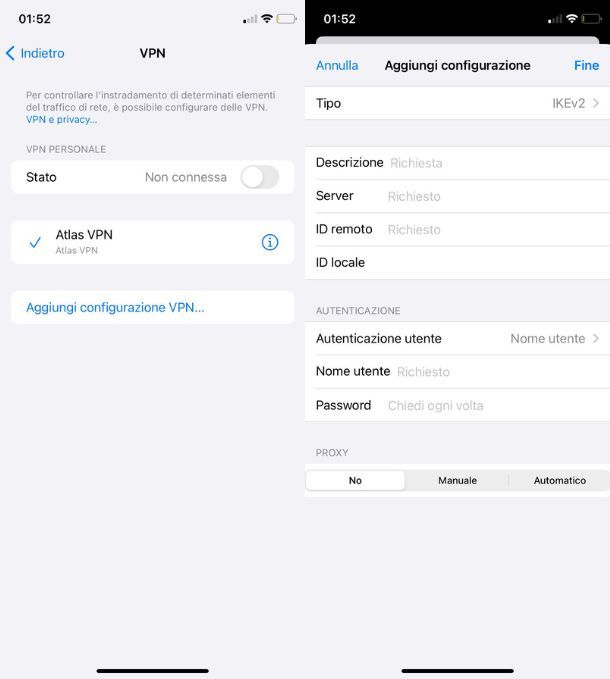
Come hai potuto vedere nel corso dei paragrafi precedenti, quando attivi una nuova VPN tramite la sua app specifica, il profilo VPN in questione viene salvato nella sezione VPN delle Impostazioni di iOS.
Tuttavia, è possibile anche configurare manualmente una VPN, senza bisogno di scaricare nessuna app, a patto che si disponga dei parametri utili della VPN in questione. In questo caso, se li possiedi, afferra il tuo iPhone, sbloccalo e fai tap sull’icona Impostazioni collocata nella schermata Home o nella Libreria app del tuo dispositivo.
A questo punto, nella schermata che visualizzi, premi sulla voce VPN e fai tap sulla voce Aggiungi configurazione VPN. Ora, nella schermata Aggiungi configurazione, premi sulla voce Tipo per selezionare il protocollo utilizzato tra IKEv2, IPsec e L2TP, poi compila i campi Descrizione (con un nome a piacere che sia identificativo), Server (con l’hostname del servizio VPN) e ID Remoto, per poi impostare il metodo di autenticazione (che, tuttavia, non è obbligatorio) digitando nome utente e password e, se lo desideri, impostare i proxy.

Autore
Salvatore Aranzulla
Salvatore Aranzulla è il blogger e divulgatore informatico più letto in Italia. Noto per aver scoperto delle vulnerabilità nei siti di Google e Microsoft. Collabora con riviste di informatica e ha curato la rubrica tecnologica del quotidiano Il Messaggero. È il fondatore di Aranzulla.it, uno dei trenta siti più visitati d'Italia, nel quale risponde con semplicità a migliaia di dubbi di tipo informatico. Ha pubblicato per Mondadori e Mondadori Informatica.






